『心善渊』Selenium3.0基础 — 22、使用浏览器加载项配置实现用户免登陆
1、浏览器的加载项配置
在很多情况下,我们在登录网站的时候,浏览器都会弹出一个是否保存登录账号的信息。如果我们选择保存,那么我们在下次登录时就不用再次输入账号,直接免登录了。
在我们实际的测试过程中,测试注册登录只是其中的一部分流程,然而我们用Selenium打开网站的时候,每次都需要重新登录,就非常麻烦。那么在Selenium中能不能实现免登陆操作?
当然是可以的,只需要对要打开的浏览器做加载项配置就可以了。
说明一下为什么Selenium每次代开网站都需要重新登录。
使用Selenium的webdriver打开的浏览器的时候,是用脚本去打开浏览器的。其实是重新打开了一个进程,跟手动打开浏览器不是一个进程,所以一些信息不会被记录进去。
2、加载Firefox配置
(1)说明:
Firefox浏览器加载浏览器配置,需要用FirefoxProfile(profile_directory)这个方法创建一个配置类。
profile_directory即为浏览器配置文件的路径地址。
怎样找到profile_directory?
打开Firefox浏览器点右上角设置 —>?(帮助) —> 故障排除信息 —> 显示文件夹
到如下图界面:
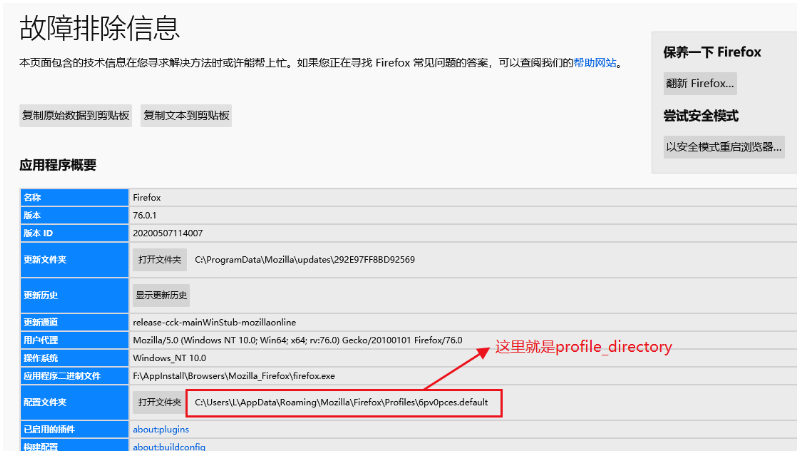
(2)示例:
"""
1.学习目标:
了解使用火狐浏览器实现免登陆
2.操作步骤
1.手动登录网站,点击记住密码
2.找火狐浏览器配置文件夹
火狐浏览器--->设置--->帮助--->故障排除信息--->配置文件夹
将文件夹路径复制保存
3.将配置文件夹路径保存到代码
profile_directory = 配置文件夹路径
4.实例webdriver中的火狐浏览器profile
profile = webdriver.FirefoxProfile(firefox_profile=配置文件夹路径)
5.启动火狐浏览器,并传入配置信息
driver = webdriver.Firefox(profile)
6.打开可以免登陆的地址
driver.get(网站)
3.需求
使用火狐浏览器实现163邮箱免登陆
"""
# 1.导入selenium
from selenium import webdriver
from time import sleep
# 2.找火狐浏览器配置文件夹
# 火狐浏览器--->设置--->帮助--->故障排除信息--->配置文件夹
# 3.将配置文件夹路径保存到代码
# 如果不加r,路径中的\都要换成\\
profile_directory = r"C:\Users\L\AppData\Roaming\Mozilla\Firefox\Profiles\6pv0pces.default"
# 4.实例webdriver中的火狐浏览器profile
profile = webdriver.FirefoxProfile(profile_directory)
# 5.启动火狐浏览器,并传入配置信息
driver = webdriver.Firefox(firefox_profile=profile)
# 6.打开可以免登陆的地址
driver.get("http://mail.163.com/")
sleep(5)
# 7.关闭浏览器
driver.quit()
3、加载Chrome配置
与Firefox浏览器原理相同,在Chrome浏览器中也可以实现。
不过有的版本实现不了。
(1)环境:
- 系统环境:Windows10
- Python版本:3.7.7
- Chrome浏览器版本:74.0.3729.131(正式版本) (32 位)
(2)操作步骤:
- 获取个人资料路径
# Chrome安装路径
user-data-dir='C:\\Users\\Administrator\\AppData\\Local\\Google\\Chrome\\User Data\\'
注意:这里
User Data目录,有很多人是找不到了,可能就无法实现了。 - 加载配置数据
# 配置谷歌浏览器加载项
options = webdriver.ChromeOptions()
options.add_argument(user_data_dir)
- 将加载项配置到启动浏览器中
driver = webdriver.Chrome(options=options)
(3)示例:
"""
1.学习目标
了解使用谷歌浏览器实现账号免登陆
2.操作步骤(语法)
2.1 手动登录网站,点击记住密码
2.2 找到谷歌浏览器个人资料路径
一定要注意格式:
user_data_dir =
'--user-data-dir=C:\\Users\\Administrator\\AppData\\Local\\Google\\Chrome\\User Data\\'
2.3 配置谷歌浏览器加载项
option = webdriver.ChromeOptions()
option.add_argument(路径)
2.4 打谷歌浏览器并且传入options
driver=webdriver.Chrome(options=options)
2.5 打开可以免登陆的地址
driver.get(网站)
3.需求
使用谷歌浏览器实现163邮箱免登陆
"""
# 1.导入selenium
from selenium import webdriver
from time import sleep
# 2.获取谷歌浏览器个人资料路径
user_data_dir = r"--user-data-dir=C:\Users\L\AppData\Local\Google\Chrome\User Data"
# 3.配置谷歌浏览器加载项
options = webdriver.ChromeOptions()
options.add_argument(user_data_dir)
# 4.打开谷歌浏览器并且传入options
driver = webdriver.Chrome(options=options)
# 5.打开可以免登陆的地址
driver.get("http://mail.163.com/")
sleep(5)
# 6.关闭浏览器
driver.quit()
注意:
在适用上面脚本实现使用谷歌浏览器实现账号免登陆的时候,要关闭所有打开的谷歌浏览器窗口才能正常启动。
否则会报错:
InvalidArgumentException:无效参数异常。
『心善渊』Selenium3.0基础 — 22、使用浏览器加载项配置实现用户免登陆的更多相关文章
- 『心善渊』Selenium3.0基础 — 24、Selenium的expected_conditions模块详细介绍
目录 1.EC模块介绍 2.EC模块常用类 3.EC模块的使用 4.EC模块综合使用 (1)title_is(title)示例 (2)presence_of_element_located(locat ...
- 『心善渊』Selenium3.0基础 — 2、Selenium测试框架环境搭建(Windows)
目录 1.浏览器安装 2.浏览器驱动下载 (1)ChromeDriver for Chrome (2)Geckodriver for Firefox (3)IEDriverServer for IE ...
- 『心善渊』Selenium3.0基础 — 19、使用Selenium操作文件的上传和下载
目录 1.Selenium实现文件上传 (1)页面中的文件上传说明 (2)文件上传示例 (3)总结 2.Selenium实现文件下载 (1)Firefox浏览器文件下载 1)操作步骤: 2)文件下载示 ...
- 『心善渊』Selenium3.0基础 — 11、Selenium对元素常用操作
目录 1.Selenium对元素常用操作 2.Selenium对元素的其他操作 1.Selenium对元素常用操作 操作 说明 click() 单击元素 send_keys() 模拟输入 clear( ...
- 『心善渊』Selenium3.0基础 — 12、Selenium操作鼠标和键盘事件
目录 (一)对鼠标的操作 1.鼠标事件介绍 2.ActionChains 类鼠标操作的常用方法 3.perform()方法 4.鼠标事件操作步骤 5.示例 (1)右键单击.左键双击 (2)鼠标拖拽动作 ...
- 『心善渊』Selenium3.0基础 — 1、Selenium自动化测试框架介绍
目录 1.Selenium介绍 2.Selenium的特点 3.Selenium版本说明 4.拓展:WebDriver与Selenium RC的区别 5.Webdriver工作原理 1.Seleniu ...
- 『心善渊』Selenium3.0基础 — 20、Selenium对Cookie的操作
目录 1.Cookie介绍 2.Session介绍 3.Cookie工作原理图解 4.Cookie内容参数说明 5.Selenium操作Cookie的API 6.Selenium操作Cookie的示例 ...
- 『心善渊』Selenium3.0基础 — 5、XPath路径表达式详细介绍
目录 1.XPath介绍 2.什么是XML 3.XML与HTML对比 4.为什么使用XPath定位页面中的元素 5.XPath中节点之间的关系 (1)节点的概念 (2)节点之间的关系类型 6.XPat ...
- 『心善渊』Selenium3.0基础 — 16、Selenium对iframe表单的操作
目录 1.什么是iframe表单 2.iframe表单操作流程 3.iframe表单操作常用方法 (1)进入表单 (2)多表单切换 4.表单操作示例 1.什么是iframe表单 实际上就是HTML页面 ...
随机推荐
- Centos7.4 docker安装包下载以及离线安装
docker安装包下载地址:https://download.docker.com/linux/centos/7/x86_64/stable/Packages/ 需要下载一个selinux包:dock ...
- 编写程序,计算当n=10000,20000,30000...100000时,π的值.求π的近似公式 π=4*(1-1/3+1/5-1/7+1/9-1/11+1/13-...+1/(2n-1)-1/(2n+1))
该程序是求的 π 近似值,所以随着 i 的增大,值会无线接近于 3.1415926... 代码示例 : package judgment;/** * 编写程序,计算当n=10000,20000,300 ...
- ubuntu 20.04 编译安装 p 详解
事情的起因 实验需要安装 p4 环境 我考虑到我自己的电脑性能不足,因此打算在本机安装 github上官方仓库的安装教程老旧,都是在 ubuntu14.04或者ubuntu16.04 我长时间用的li ...
- python实战项目练习-Django商城项目之注册功能实现
设计到的前端知识 项目的前端页面使用vue来实现局部刷新,通过数据的双向绑定实现与用户的交互,下面来看一下需求,在用户输入内容后,前端需要做一些简单的规则校验,我们希望在在用户输入后能够实时检测,如果 ...
- CoSky-Mirror 就像一个镜子放在 Nacos、CoSky 中间,构建一个统一的服务发现平台
CoSky 基于 Redis 的服务治理平台(服务注册/发现 & 配置中心) Consul + Sky = CoSky CoSky 是一个轻量级.低成本的服务注册.服务发现. 配置服务 SDK ...
- 在Maven普通项目上添加Web app的支持
项目右键____> Add Frameworks Support
- Docker学习(11) Dockerfile指令
Dockerfile指令 指令格式 FROM MAINTAINER RUN EXPOSE CMD ENTRYPOINT ADD COPY VOLUME WORKDIR ENV USER ONBUILD ...
- MySQL 三万字精华总结
写在之前:不建议那种上来就是各种面试题罗列,然后背书式的去记忆,对技术的提升帮助很小,对正经面试也没什么帮助,有点东西的面试官深挖下就懵逼了. 个人建议把面试题看作是费曼学习法中的回顾.简化的环节 ...
- AI框架类FAQ
AI框架类FAQ 数据处理 问题:如何在训练过程中高效读取数量很大的数据集? 答复:当训练时使用的数据集数据量较大或者预处理逻辑复杂时,如果串行地进行数据读取,数据读取往往会成为训练效率的瓶颈.这种情 ...
- SQL进阶总结(二)
2.第二个特性----以集合为单位进行操作 在我们以往面向过程语言不同,SQL是一门面向集合的一门语言.由于习惯了面向过程的思考方式,导致我们在使用SQL时往往也陷入之前的思维定式. 我们现在分别创建 ...
